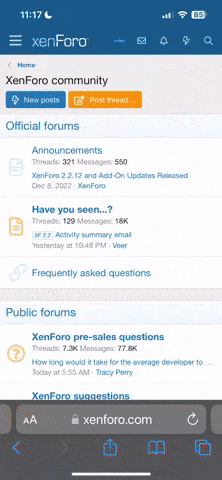B
bugz
Guest
Hallo,
hatte heute das Problem, dass ich meine CR2 Dateien mit PS nicht öffnen konnte. Nun dachte ich, dass ich euch ein kurzen Guide schreib, welcher euch Probleme ersparen soll.
Erste Methode, um CR2 bei PS zu öffnen
1. Man kann sich die Camera_Raw_xx.8bi bei Adobe runterladen, aber da ist zubeachten, welche Photoshop Version man hat.
Camera_Raw_2.x.8bi läuft mit PS CS
Camera_Raw_3.x.8bi läuft mit PS CS2 und PSE 3/4
Camera_Raw_4.x.8bi läuft mit PS CS3 und PSE 5/6
Camera_Raw_5.x.8bi läuft mit PS CS4 und PSE 6/7
Hier die Download links:
Windows:
ftp://ftp.adobe.com/pub/adobe/photoshop/cameraraw/win/4.x
MAC:
ftp://ftp.adobe.com/pub/adobe/photoshop/cameraraw/mac/4.x
Übersicht aller Kameras
http://www.adobe.com/de/products/photoshop/cameraraw.html
2. Bevor man die Datei ins "falsche" Verzeichnis kopiert, sollte man erst die Systempartition nach einer alten Version der Datei durchsuchen und sämtliche Versionen davon löschen.
Danach nehmt ihr die runtergeladene "Camera_Raw_x.x.8bi" und kopiert sie in das Verzeichnis (dies gilt ab CS2):
Pfad in deutschem Betriebssystem mit deutschem PS
x:\Programme\Gemeinsame Datein\Adobe\Plug-Ins\CSx\File Formats
Pfad in deutschem/englischem Betriebssystem mit englischem PS
x:\Program Files\Common Files\Adobe\Plug-Ins\CSx\File Formats
Bei Photoshop CS ist es der folgende Pfad:
mit deutschem Betriebssystem und deutscher Version von CS
x:\Programme\Adobe\Photoshop CS\Zusatzmodule\Dateiformat.
mit deutschem/englischem Betriebssystem und englischer Version von CS
x:\Program Files\Adobe\Photoshop CS\Plug-Ins\File Formats.
3. Nach einem Neustart solltet ihr, wenn ihr alles richtig gemacht habt, die CR2-Bilder in Bridge richtig angezeigt bekommen (Vorschaubilder) . Wenn das nicht der Fall ist, dann löscht den Cache von Bridge (Menü "Werkzeuge-Cache-zentralen Cache bereinigen").
Zweite Methode, um CR2 mit PS zu öffnen.
emissary42 hat vorgeschlagen noch den anderen Lösungsweg zu zeigen.
Hier habe ich erstmal die Downloadseite von Adobe.
http://www.adobe.com/support/downloads/product.jsp?product=106&platform=Windows
Auf dieser findet ihr nochmal alle Camera_Raw Updates und zusätzlich gibt es auch noch
die Camera_Raw Updates + den DNG Converter.
Ich werde euch das anhand der, Camera_Raw_4.6 + DNG Converter, erklären.
Bei dieser zweiten Methode gibt es einen Vorteil, nämlich können die Rohdaten auch in mehreren Jahren noch mit der dann gültigen Software geöffnet werden. Daher sind sie auch mit älteren PS kompatibel.
1. Wenn ihr diese Datei Camera_Raw_4.6 + DNG Converter (bei mir Camera_Raw_4.6, da PS CS3 und EOS 450D) runtergeladen habt, müsst ihr die Datei entpacken und die Camera_Raw wie im zweiten Schritt, der ersten Methode beschrieben ins Verzeichnis kopieren.
(siehe 2., der ersten Methode) --> kurzfassung
Camera_Raw_4.6 in das Verzeichnis:
x:\Programme\Gemeinsame Datein\Adobe\Plug-Ins\CS3\File Formats kopieren.
2. Nun müsst ihr nur die CR2-Datein mit dem DNG_Converter, der bei diesem Downloadpaket beigepakt ist, konvertieren. Danach solltet ihr, wenn ihr die Camera_Raw_4.6 richtig eingefügt habt, die Bilder mit PS öffnen können.
Man sollte einer der zwei Methoden verwenden, da man irgendwann einmal 500€ / 1500€ oder mehr für PS ausgegeben hat.
Ich hoffe, ich konnte euch damit helfen.
hatte heute das Problem, dass ich meine CR2 Dateien mit PS nicht öffnen konnte. Nun dachte ich, dass ich euch ein kurzen Guide schreib, welcher euch Probleme ersparen soll.
Erste Methode, um CR2 bei PS zu öffnen
1. Man kann sich die Camera_Raw_xx.8bi bei Adobe runterladen, aber da ist zubeachten, welche Photoshop Version man hat.
Camera_Raw_2.x.8bi läuft mit PS CS
Camera_Raw_3.x.8bi läuft mit PS CS2 und PSE 3/4
Camera_Raw_4.x.8bi läuft mit PS CS3 und PSE 5/6
Camera_Raw_5.x.8bi läuft mit PS CS4 und PSE 6/7
Hier die Download links:
Windows:
ftp://ftp.adobe.com/pub/adobe/photoshop/cameraraw/win/4.x
MAC:
ftp://ftp.adobe.com/pub/adobe/photoshop/cameraraw/mac/4.x
Übersicht aller Kameras
http://www.adobe.com/de/products/photoshop/cameraraw.html
2. Bevor man die Datei ins "falsche" Verzeichnis kopiert, sollte man erst die Systempartition nach einer alten Version der Datei durchsuchen und sämtliche Versionen davon löschen.
Danach nehmt ihr die runtergeladene "Camera_Raw_x.x.8bi" und kopiert sie in das Verzeichnis (dies gilt ab CS2):
Pfad in deutschem Betriebssystem mit deutschem PS
x:\Programme\Gemeinsame Datein\Adobe\Plug-Ins\CSx\File Formats
Pfad in deutschem/englischem Betriebssystem mit englischem PS
x:\Program Files\Common Files\Adobe\Plug-Ins\CSx\File Formats
Bei Photoshop CS ist es der folgende Pfad:
mit deutschem Betriebssystem und deutscher Version von CS
x:\Programme\Adobe\Photoshop CS\Zusatzmodule\Dateiformat.
mit deutschem/englischem Betriebssystem und englischer Version von CS
x:\Program Files\Adobe\Photoshop CS\Plug-Ins\File Formats.
3. Nach einem Neustart solltet ihr, wenn ihr alles richtig gemacht habt, die CR2-Bilder in Bridge richtig angezeigt bekommen (Vorschaubilder) . Wenn das nicht der Fall ist, dann löscht den Cache von Bridge (Menü "Werkzeuge-Cache-zentralen Cache bereinigen").
Zweite Methode, um CR2 mit PS zu öffnen.
emissary42 hat vorgeschlagen noch den anderen Lösungsweg zu zeigen.
Hier habe ich erstmal die Downloadseite von Adobe.
http://www.adobe.com/support/downloads/product.jsp?product=106&platform=Windows
Auf dieser findet ihr nochmal alle Camera_Raw Updates und zusätzlich gibt es auch noch
die Camera_Raw Updates + den DNG Converter.
Ich werde euch das anhand der, Camera_Raw_4.6 + DNG Converter, erklären.
Bei dieser zweiten Methode gibt es einen Vorteil, nämlich können die Rohdaten auch in mehreren Jahren noch mit der dann gültigen Software geöffnet werden. Daher sind sie auch mit älteren PS kompatibel.
1. Wenn ihr diese Datei Camera_Raw_4.6 + DNG Converter (bei mir Camera_Raw_4.6, da PS CS3 und EOS 450D) runtergeladen habt, müsst ihr die Datei entpacken und die Camera_Raw wie im zweiten Schritt, der ersten Methode beschrieben ins Verzeichnis kopieren.
(siehe 2., der ersten Methode) --> kurzfassung
Camera_Raw_4.6 in das Verzeichnis:
x:\Programme\Gemeinsame Datein\Adobe\Plug-Ins\CS3\File Formats kopieren.
2. Nun müsst ihr nur die CR2-Datein mit dem DNG_Converter, der bei diesem Downloadpaket beigepakt ist, konvertieren. Danach solltet ihr, wenn ihr die Camera_Raw_4.6 richtig eingefügt habt, die Bilder mit PS öffnen können.
Man sollte einer der zwei Methoden verwenden, da man irgendwann einmal 500€ / 1500€ oder mehr für PS ausgegeben hat.
Ich hoffe, ich konnte euch damit helfen.
Zuletzt bearbeitet: